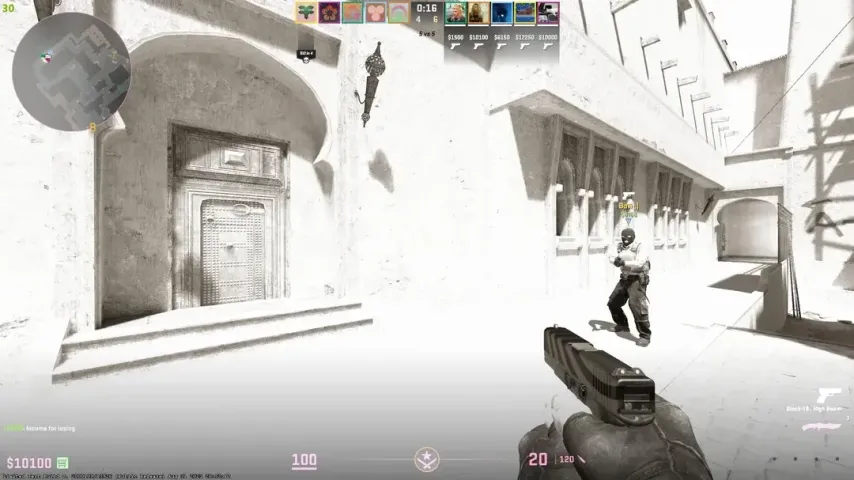
Counter-Strike 2 (CS2), oyun içi görünürlüğün rekabette büyük fark yarattığı, son derece rekabetçi bir birinci şahıs nişancı oyunudur. Parlaklık ve gamma ayarlarını ayarlamak, düşmanları hızlı ve doğru bir şekilde tespit etmenizi sağlayarak oyun deneyiminizi önemli ölçüde artırabilir. Bu yazıda, CS2'de parlaklık ve gamma ayarlarını ayarlamak için en iyi yöntemleri kapsayarak, ideal görsel ayarları elde etmeniz için adım adım bir rehber sunacağız.
DAHA FAZLA OKUYUN: CS:GO Döneminin En Çok Kazanan 20 Oyuncusu
Parlaklık ve Gamma Anlamak
Parlaklık: Bu ayar ekranınızın genel ışık çıktısını kontrol eder ve ekranınızın ne kadar parlak veya karanlık göründüğünü etkiler.
Gamma: Bu ayar, en karanlık ve en parlak alanlar arasındaki orta tonları ayarlayarak detayların kontrastını ve görünürlüğünü etkiler.

CS2'de Parlaklık ve Gamma Ayarlarını Değiştirme Yöntemleri

1. Konsol Komutlarını Kullanma
Konsol komutları, CS2'de parlaklığı ayarlamak için hızlı ve kesin bir yol sunar. Parlaklık ayarlamak için ana komut r_fullscreen_gamma'dır.
Adımlar:
- Oyun içi ayarlarda 'Geliştirici Konsolunu Etkinleştir' seçeneğinin 'Evet' olarak ayarlandığından emin olun.
- Konsolu açmak için tilde tuşuna (~) basın.
r_fullscreen_gammakomutunu 1 ile 4 arasında bir değerle kullanın:r_fullscreen_gamma 1= %133 parlaklıkr_fullscreen_gamma 2= %100 parlaklık (varsayılan değer)r_fullscreen_gamma 3= %67 parlaklıkr_fullscreen_gamma 4= %33 parlaklık

2. Oyun İçi Ayarları Değiştirme
Oyun içi ayarlar menüsü, parlaklık ve gamma ayarlarını değiştirmek için kolay bir yol sağlar.
Adımlar:
- CS2'yi açın ve ana menüye gidin.
- Sol üstte bulunan dişli simgesine (Ayarlar) tıklayın.
- 'Video' sekmesine gidin, ardından 'Video' alt sekmesini seçin.
- 'Parlaklık' kaydırıcısını istediğiniz seviyeye ayarlayın.
Not: Yaptığınız değişikliklerin tam etkisini gösterebilmesi için ekran modunun 'Tam Ekran' olarak ayarlandığından emin olun.

3. NVIDIA Ayarlarını Değiştirme
NVIDIA ekran kartı kullanıcıları için, NVIDIA Kontrol Paneli, ekran ayarlarını geliştirecek ek ayarlamalar sunar.
Adımlar:
- Masaüstünüze sağ tıklayın ve “NVIDIA Kontrol Paneli”ni seçin.
- Sol panelde “Masaüstü rengini ayarlayın” seçeneğine tıklayın.
- 'Parlaklık' ve 'Gamma' kaydırıcılarını istediğiniz seviyelere ayarlayın.
- Değişiklikleri kaydetmek için “Uygula”ya tıklayın.

Doğru Parlaklık Ayarlarının Önemi
Doğru parlaklık ayarları, CS2'de mükemmel görünürlük sağlamak için çok önemlidir. Doğru ayarlamalar, düşmanları daha kolay fark etmenize ve kör noktaları azaltmanıza yardımcı olarak size rekabetçi bir avantaj sağlar. Bu ayarların ince ayarını yapmak, yoğun maçlarda daha iyi performans göstermenizi sağlayarak en iyi görsel deneyimi yaşamanızı sağlar.
DAHA FAZLA OKUYUN: CS2'de Anubis'teki Tüm Pozisyon İsimleri
Ek İpuçları
- Monitör Ayarları: Monitörünüzün kontrast, gamma ve renk sıcaklığı gibi ekran ayarlarını oyun içi ayarlarınıza tamamlayacak şekilde ayarlayın.
- Pratik Yapın: Oyun içi denemeler yaparak oyun tarzınıza uygun mükemmel dengeyi bulun.
- Düzenli Ayarlamalar: Farklı aydınlatma koşullarına ve güncellemelere uyum sağlamak için parlaklık ve gamma ayarlarınızı periyodik olarak kontrol edin ve ayarlayın.
Sonuç
CS2'de parlaklık ve gamma ayarlarını değiştirmek, görünürlüğü artırarak ve kör noktaları azaltarak oyun deneyiminizi önemli ölçüde iyileştirebilir. İster konsol komutlarını, ister oyun içi ayarları, ister NVIDIA Kontrol Paneli ayarlamalarını kullanın; doğru dengeyi bulmak, optimal performans için anahtardır. Bu kılavuzda belirtilen adımları izleyerek ayarlarınızı ince ayarlayın ve Counter-Strike 2'de rekabet avantajı kazanın.
Yorumlar
Yaklaşan En İyi Maçlar
En Son Öne Çıkan Makaleler







Henüz yorum yok! İlk tepkiyi veren siz olun